Instalación del Certificado PersonalSign - Microsoft Outlook 2007
30 ago 2022
Instalación del Certificado PersonalSign - Microsoft Outlook 2007
Instalación del Certificado PersonalSign en Outlook 2007
Objetivo del Articulo: Este artículo proporciona instrucciones paso a paso para instalar su certificado en Outlook 2007. Si esta no es la solución que está buscando, aconsejamos buscar la solución en la barra de búsqueda arriba.
- Después de localizar e instalar su certificado estará disponible para su uso en Outlook 2007. Para utilizar su certificado en Outlook 2007, haga lo siguiente:
- Elija Herramientas en la barra de menús de Outlook.
- Elija Opciones.
- Elija la pestaña Seguridad.
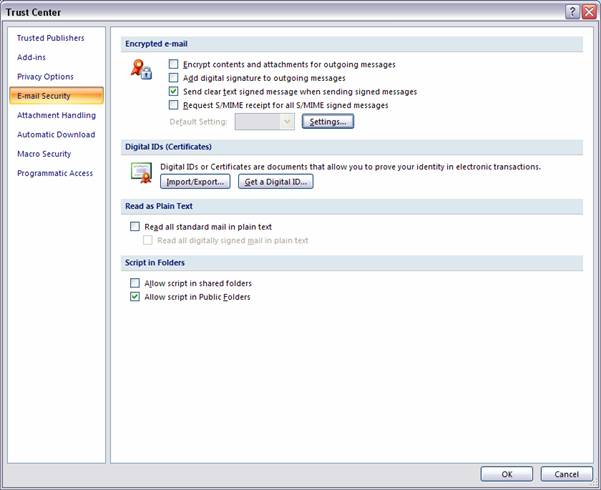
- Para definir la configuración de seguridad y para especificar qué certificado que desea utilizar necesita definir la configuración de seguridad predeterminada. Para ello, haga clic en el botón Configuración. A continuación, aparecerá la siguiente pantalla:
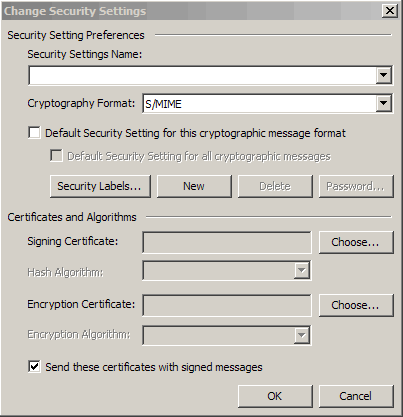
- Se pueden crear diferentes configuraciones de seguridad y dar a estos nombres separados. Puede definir los siguientes ajustes:
- Formato de mensaje seguro (tipo de correo electrónico)
- Configuración de firma digital
- Configuración de cifrado
- Preferencias de configuración de seguridad (configuración predeterminada)
- El primer paso es darle a su configuración un nombre que pueda elegir usted mismo.
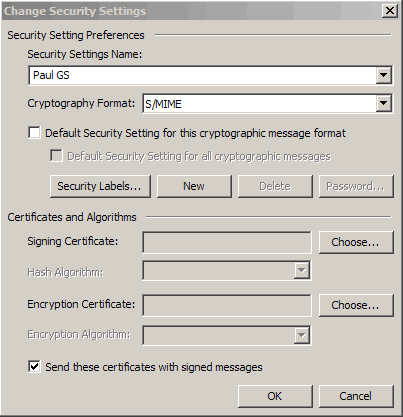
- La configuración de Firma Digital le permite elegir el certificado que desea utilizar para firmar sus correos electrónicos. Si hace clic en el botón Elegir, se le presentará una lista de sus certificados personales.
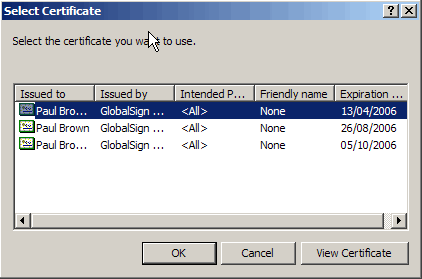
- Puede ver un certificado seleccionándolo y haciendo clic en el botón Ver certificado.
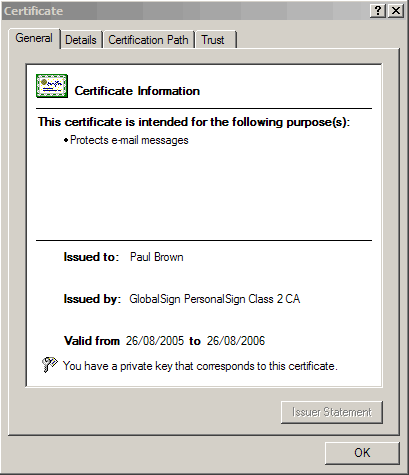
- Cuando encuentre el certificado que desea utilizar, selecciónelo y haga clic en Aceptar.

- El certificado se agregará al cuadro Certificado de firma y Certificado de cifrado.
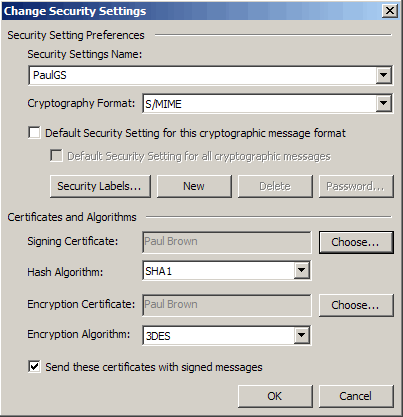
- Si desea cambiar su certificado de cifrado, puede hacerlo haciendo clic en Elegir junto a Certificado de Cifrado.
- Tanto las secciones de Configuración Certificado de Firma como Certificado de Cifrado le permiten definir qué tipo de algoritmo hash desea utilizar para la creación de sus firmas (SHA-1, SHA-256, MD5, 3DES, etc.).
- Haga clic en Aceptar para guardar la Configuración de Seguridad.
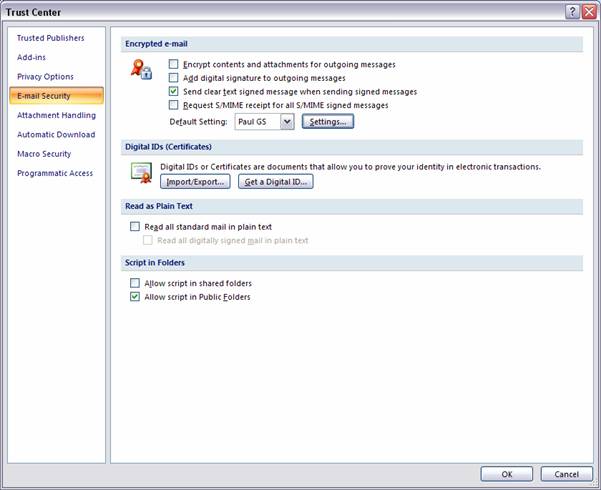
Ahora que ha localizado e instalado con éxito su certificado, siga las siguientes guías de soporte sobre cómo firmar y cifrar sus correos electrónicos:
También puede ver todos nuestros artículos de soporte para Microsoft Outlook aquí.
Related Articles
Atlas Discovery
Escanee sus puntos finales (endpoints) para localizar todos sus Certificados.
RegistrarsePrueba de Configuración para SSL
Verifique la instalación de su certificado para detectar problemas y vulnerabilidades de SSL.
Contacte a Soporte
Si usted es un usuario del Portal Atlas, Por favor envie su solicitud a support-atlas@globalsign.com.
